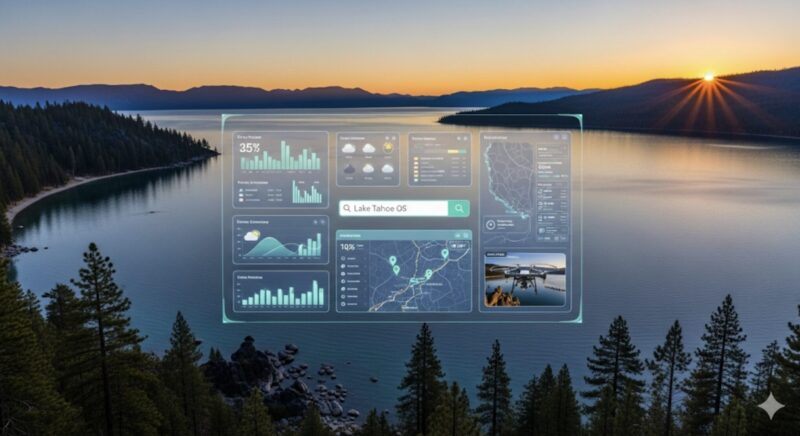待望のmacOS Tahoe 26の新機能について、いつから利用できるのか、また自分のMacは対応機種なのか気になっていませんか。
この記事では、Tahoeの正しい読み方から、話題のLiquid Glassデザインや進化したSpotlight、新しい電話アプリのレビューまで詳しく解説します。
Intel MacとM1 Mac以降の対応機種の違いや、現在報告されている不具合にも触れ、アップデートしない方がいいのか迷っている方のために、メリットとデメリットをまとめました。
macOS Tahoe 26の新機能と基本情報
- macOS Tahoeはいつから配信?
- macOS Tahoeの正しい読み方
- Liquid Glassの新デザインとは
- Spotlightの大幅な進化点
- Macに搭載された新しい電話アプリ
macOS Tahoeはいつから配信?

待望のメジャーアップデートであるmacOS Tahoe 26は、2025年9月15日から16日ごろにかけて一般ユーザー向けの正式版がリリースされました。
これは、毎年恒例となっているAppleの世界開発者会議(WWDC)での発表から約3ヶ月間、開発者や一般ユーザー向けのベータ版によるテスト期間を経て、満を持しての公開となります。
アップデートは、「システム設定」アプリ内の「一般」→「ソフトウェアアップデート」から、対象機種であれば誰でも無料でインストール可能です。
ただし、今回はデザインの大幅な刷新を含む大規模なアップデートであり、Appleの発表によれば多くの機能が追加されているため、ダウンロードするファイルサイズも大きくなる傾向にあります。
アップデートをスムーズに完了させるためには、安定した高速なWi-Fi環境と、作業時間に十分な余裕を持つことが強く推奨されます。
アップデートの所要時間について
お使いのMacのモデルやインターネットの通信速度にもよりますが、ダウンロードからインストール完了まで、平均して30分から1時間以上かかることが予想されます。
特に、Appleのサーバーが混み合うリリース直後の時間帯は、通常よりさらに時間がかかる可能性があるため、就寝前など、Macを長時間使用しないタイミングで実行するのが賢明です。
macOS Tahoeの正しい読み方

新しいmacOSの名称「Tahoe」ですが、これはカリフォルニア州とネバダ州の州境に位置する雄大で美しい湖、タホ湖(Lake Tahoe)に由来しています。
そのため、日本語での正しい読み方は「タホ」となります。「タホエ」ではないので注意しましょう。
Appleは近年、macOSのコードネームにカリフォルニア州の有名な景勝地の名前を採用しており、今回のTahoeもその伝統に沿ったものです。
特にタホ湖はその驚異的な水の透明度で世界的に知られており、今回新たに導入されたデザイン言語「Liquid Glass」の透き通るようなイメージとも見事に合致しています。
Liquid Glassの新デザインとは

macOS Tahoe 26における最大かつ最も視覚的な変更点が、「Liquid Glass(リキッドグラス)」と名付けられた新しいデザイン言語の全面的な採用です。
これは、iOSやiPadOS 26とも共通するデザインシステムであり、長年親しんできたMacの見た目を大幅に刷新します。
このデザインは、まるでガラスを重ねたような透明感や、光の屈折・反射をシミュレートした半透明の素材感が特徴です。
具体的には、以下のような多岐にわたる変更が加えられています。
Liquid Glassデザインの主な特徴
- 透明なメニューバー:これまで半透明のグレーだったメニューバーが完全に透明になり、壁紙が透けて見えることで、ディスプレイがより広く、没入感のある空間に感じられます。
- 刷新されたアプリアイコン:標準のライト・ダークモードに加え、壁紙の色合いを反映する「色合い調整」や、ガラス細工のような「クリア」なアイコンを選択でき、よりパーソナルな設定が可能です。
- 動的なサイドバーとツールバー:アプリのサイドバーやツールバーなどが、背後にあるコンテンツの色をほのかに反射し、美しい奥行き感のあるインターフェイスを実現します。
- カスタマイズ可能なコントロールセンター:iOSと同様に、コントロールセンターに表示する項目やそのレイアウトを、ユーザーがドラッグ&ドロップで自由に変更できるようになりました。
これらの変更により、Macの操作体験がこれまで以上に直感的で、視覚的にも楽しいものへと進化しています。
斬新さを感じさせつつも、従来のMacの基本的な操作性は失われていない、絶妙なバランスが追求されていると言えるでしょう。
Spotlightの大幅な進化点

macOS Tahoe 26では、Macに標準搭載されている強力な検索機能であるSpotlightが、Apple自らが「史上最大のアップデート」と称するほどの劇的な進化を遂げました。
もはや単なるファイル検索ツールではなく、Mac全体をキーボードから自在に操作するコマンドセンターへと変貌しています。
これまでのファイルやアプリの検索機能はそのままに、Spotlightのウィンドウから直接、さまざまな「アクション」を実行できるようになりました。
進化したSpotlightの主な新機能
- 直接的なアクションの実行:「メールを送信」「メモを作成」「ショートカットを実行」といった操作を、いちいちアプリを開くことなくSpotlightから直接行えます。
- 新しいブラウズ表示:探しているものが明確でない場合でも、アプリ、ファイル、クリップボードの履歴などをカテゴリー別に簡単に確認できる、新しいインターフェイスが追加されました。
- クイックキーの導入:よく使うアクションに対して、ユーザーが短い文字列(クイックキー)を割り当てることができます。これにより、キーボード操作だけでさらに素早く特定の機能を呼び出すことが可能になります。
これらの機能強化により、マウスやトラックパッドに手を伸ばすことなく、キーボード入力だけで多くの作業を完結させることが可能になり、特にパワーユーザーの作業効率を大幅に向上させることが期待されます。
Macに搭載された新しい電話アプリ
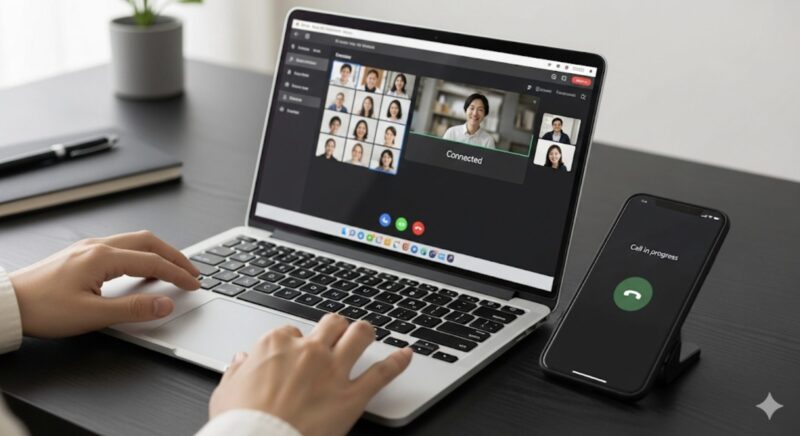
これまでiPhoneとの連携(Continuity)機能の一部として提供され、FaceTimeアプリなどを介して利用していた通話機能が、macOS Tahoe 26ではついに独立した「電話」アプリとしてMacに初めて標準搭載されました。
これにより、お使いのiPhoneが近くにあれば、Macを使ってよりシームレスかつ高機能に通話の発着信が可能になります。
この新しい電話アプリは、iPhoneでおなじみの使い慣れたインターフェイスと機能を、Macの大画面でそのまま利用できるのが最大の特徴です。
- 通話履歴、連絡先、留守番電話の完全な同期
- Macからのワンクリックでの発信・応答
- iOS 26の目玉機能である「着信スクリーニング」や「保留アシスト」にも完全対応
Macで集中して作業している最中にiPhoneに着信があっても、手を止めてiPhoneを探す必要がありません。
Macの画面上で相手を確認し、そのままスピーカーフォンやヘッドセットで通話を開始できるため、特にテレワークなどで業務に集中したい場面で非常に便利ですね。
この機能を利用するには、MacとiPhoneが同じApple IDでサインインしており、互いが近くにあって同じWi-Fiネットワークに接続されている必要があります。
macOS Tahoe 26新機能の対応と注意点
- Intel Macの対応機種について
- Apple Silicon Macの対応機種
- 現在報告されている不具合
- ユーザーによる新機能のレビュー
- アップデートしない方がいいのか?
- macOS Tahoe 26の新機能まとめ
Intel Macの対応機種について
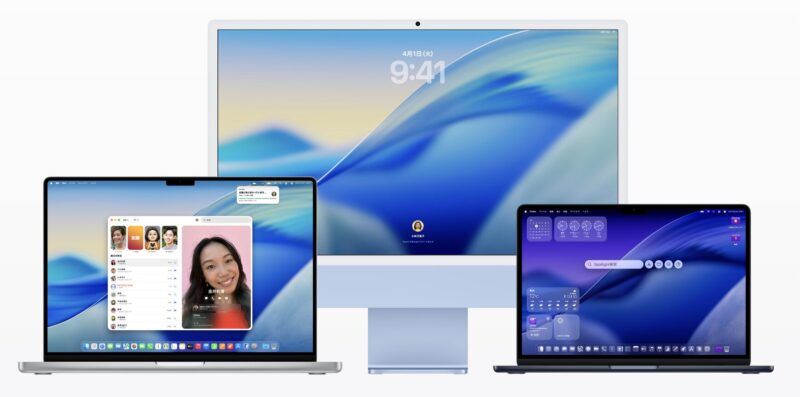
macOS Tahoe 26は、長年にわたりMacを支えてきたIntelプロセッサ搭載モデルのサポートを大幅に縮小しました。
これにより、2019年以前に発売された多くのIntel Macがアップデートの対象外となります。
アップデートを検討している方は、お使いのMacが対応しているかを必ず確認する必要があります。
さらに特筆すべき重要な点として、AppleはWWDC 2025の開発者向けセッションにおいて、macOS Tahoe 26がIntel Macをサポートする最後のメジャーバージョンになると公式にアナウンスしています。
これはつまり、2026年にリリースされる次期macOSでは、Intel Macは完全にサポート対象外となることを意味します。
macOS Tahoe 26に対応するIntel Mac一覧
| モデル | 発売年 |
|---|---|
| iMac | 2020年モデル |
| Mac Pro | 2019年モデル |
| MacBook Pro | 16インチ(2019)、13インチ(2020, Thunderbolt 3ポートx4搭載モデル) |
※Mac mini (2018)やIntel版のMacBook Air (2020)、iMac Pro (2017)など、多くの人気モデルが今回でサポート終了となりました。
Apple Silicon Macの対応機種

Intel Macのサポートが段階的に終了へと向かう一方、Appleが自社開発したプロセッサであるApple Silicon(M1, M2, M3, M4シリーズ)を搭載したMacは、これまでに発売された全てのモデルがmacOS Tahoe 26に完全対応しています。
2020年に登場した記念すべき最初のM1チップ搭載モデルから、最新のM4チップ搭載モデルまで、全てのApple Silicon Macで新しいmacOSの体験を余すところなく享受できます。
特に、Apple Intelligenceなどの高度なAI関連機能は、Apple Siliconに内蔵されているパワフルなニューラルエンジンを最大限に活用するように設計されているため、これらのモデルで最も高いパフォーマンスを発揮します。
対応するApple Silicon Macのモデル
- MacBook Air: 2020年モデル(M1)以降の全モデル
- MacBook Pro: 2020年モデル(M1)以降の全モデル
- iMac: 2021年モデル(M1)以降の全モデル
- Mac mini: 2020年モデル(M1)以降の全モデル
- Mac Studio: 全モデル
- Mac Pro: 2023年モデル(M2 Ultra)
Apple Silicon搭載Macをお使いのユーザーは、安心してmacOS Tahoe 26へのアップデートを検討いただけます。
現在報告されている不具合

新しいOSのリリース直後には、いくつかの初期不具合が報告されるのが通例です。
macOS Tahoe 26も例外ではなく、ベータテスト期間中やリリース直後のアーリーアダプターから、いくつかの問題点が報告されています。
ただし、システムがクラッシュしたり、データが失われたりするような致命的な不具合は現時点では報告されておらず、比較的に安定していると評価されています。
主に報告されているのは、以下のような軽微な問題や互換性の問題です。
- Liquid Glassの視認性に関する問題:新しいデザインの透明度が高いため、使用する壁紙の種類によってはメニューバーの文字やアプリアイコンが見えにくくなるという報告があります。
- 壁紙の表示に関する不具合:パスコード入力画面などで、Liquid Glassの屈折エフェクトにより設定した壁紙の一部が意図せず歪んで表示されることがあります。
- サードパーティ製アプリの互換性問題:一部のアプリケーション、特に専門的なソフトウェアがまだmacOS Tahoeに最適化されておらず、起動しない、あるいは特定の機能が動作しないといった問題が報告されています。
これらの問題の多くは、Appleによる今後のマイナーアップデート(例: macOS 26.0.1)や、各アプリ開発者の対応によって数週間から数ヶ月のうちに解消されていくと考えられます。
ユーザーによる新機能のレビュー

macOS Tahoe 26を先行して試用したジャーナリストや、リリース直後にアップデートした一般ユーザーからは、様々なレビューが寄せられています。
全体的な傾向としては、デザインの大幅な刷新を好意的に受け止める声が多数派を占めています。
特に、「Liquid Glassデザインは、iOSやiPadOSの小さな画面よりも、Macの大画面との相性が非常に良い」「コントロールセンターがiPhoneのようにカスタマイズ可能になり、デバイス間での操作感が統一されて使いやすい」といった評価が多く見られます。
一方で、Finderの操作感や一部アプリのUI変更については、「これまでの操作に慣れていると、最初は少し戸惑うかもしれない」という意見もあります。
Spotlightや新しい電話アプリといった生産性向上のための新機能は、特に日常的にMacで多くの作業を行うパワーユーザーから高く評価されており、Macでの作業効率をさらに高めるものとして大きな期待が寄せられています。
詳細なレビューはアスキーなどの大手テックメディアでも確認できます。
アップデートしない方がいいのか?

魅力的な新機能が満載のmacOS Tahoe 26ですが、「すぐにアップデートすべきか、少し様子を見るべきか」と悩んでいる方も少なくないでしょう。
この問いに対する答えは、あなたのMacの使用状況や、どこに重きを置くかによって変わってきます。
アップデートを少し待った方が賢明なケース
- 仕事のメインマシンとして利用している場合:業務で必須の専門的なソフトウェア(例:会計ソフト、CAD、音楽制作ソフトなど)が、新しいOSにまだ正式対応していない可能性があります。アプリ開発元の公式サイトで対応状況が発表されるまで、アップデートを待つのが最も安全な選択です。
- システムの絶対的な安定性を最優先する場合:リリース直後のバージョンには、まだ発見されていない未知の不具合が潜んでいる可能性があります。通常、リリースから数週間後に配信される最初のマイナーアップデート(バージョン26.0.1など)を待つことで、より安心して移行できます。
一方で、新しい機能をいち早く試したい方や、主にウェブブラウジングや趣味でMacを使用している方は、事前にTime Machineなどを使って現在の環境の完全なバックアップをしっかり取った上でアップデートを実行すれば、大きな問題に発展するリスクは低いでしょう。
Appleはアップデート後に、今後のソフトウェアアップデートを自動的にインストールする設定を推奨してきますが、これも必要に応じてシステム設定から手動でのアップデートに戻すことが可能です。
macOS Tahoe 26の新機能まとめ
この記事では、macOS Tahoe 26の注目の新機能から、詳細な対応機種、そして現時点で報告されている不具合までを網羅的に解説しました。最後に、本記事の重要なポイントをリスト形式でまとめますので、アップデートを判断する際の参考にしてください。